Relatórios PRO. Penetração Tecnológica
Analisar quanto e como seus clientes usam a tecnologia que você fornece pode oferecer informações de alta qualidade sobre seu grau de afiliação para direcionar um plano de fidelidade adequado.
Introduzir tecnologia em um negócio fitness, como temos dito, é essencial. No entanto, é preciso saber se o investimento feito nele valeu a pena. Essa informação pode ser obtida através deste KPI que mostra quantas pessoas estão usando a tecnologia.
Penetração tecnológica = Acesso exclusivo à sua tecnologia / Acesso ao seu ginasio/academia.
Por exemplo, se 500 pessoas acessam seu ginasio/academia diariamente e 300 usam a tecnologia que você contratou: % Penetração = 300/500 x 100 = 60%
Fonte: Os principais indicadores para a gestão do seu ginásio.
Que conteúdo veremos neste tutorial?
1. Relatório Pro de Penetração Tecnológica.
Visualização de detalhes.
Visualização Semanal.
Visualização do funil.
2. Penetração Tecnológica por Colaborador.
Explicamos tudo passo a passo.
Para acessar o relatório, navegue do Trainingym Manager até o menu Relatorios Pro> Penetração Tecnologica.
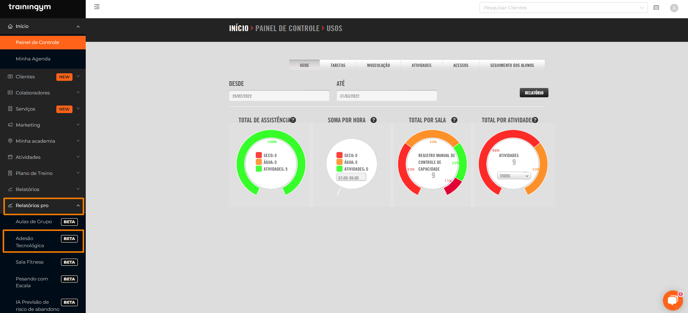
Este relatório está dividido em 2 seções:
- Penetração Tecnológica. Dados de acesso exclusivos de seus clientes por catraca, mobile (app), quiosque e web (www.tguser.com).
- Penetração Tecnológica por Colaborador. Dados de acesso únicos de seus clientes por catraca, mobile (app), quiosque e web (www.tguser.com), dependendo do funcionário responsável que possuem.
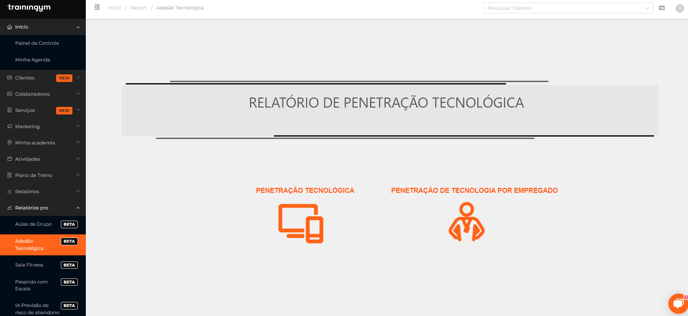
Vejamos a seguir cada um desses relatórios em detalhe.
📊 Penetração Tecnológica
Este relatório, por sua vez, contém as seguintes visualizações; Detalhe, Semanal e Funil.
Detalhe
👉 Nesta visualização você poderá analisar os dados de acesso únicos de seus clientes por catraca, mobile (app), quiosque e web (www.tguser.com) do centro ou centros selecionados.
Na parte superior da tela podemos adaptar os dados do relatório com base nos filtros disponíveis:
- Ginasio/Academia. Ele permitirá que você filtre pelo ginasio/academia ou ginasios/academias de sua cadeia que deseja analisar no referido relatório.
- Data. Ela permitirá que você escolha o intervalo de datas para consultar o referido relatório.
- Idade. Permitirá escolher a faixa etária dos clientes cujos "acessos" deseja analisar.
📌 Este relatório permite consultar dados ao nível da cadeia ou de um ou mais ginasios/academias previamente selecionados através do filtro "ginasio/academia".
👉 No filtro "ginasio/academia", serão mostrados apenas os centros em que o funcionário está cadastrado.
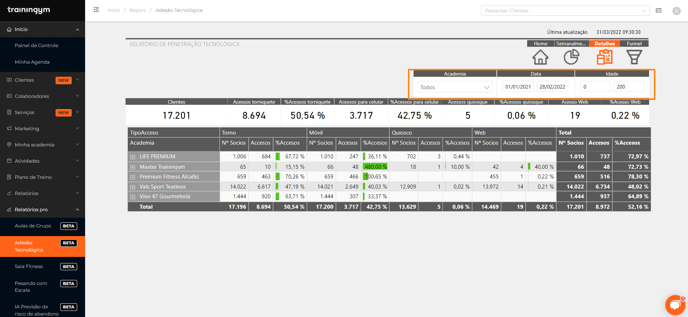
Vejamos abaixo os macroindicadores disponíveis neste relatório.
![]()
- Clientes. Este valor permite saber o número total de clientes ativos entre o intervalo de datas selecionado (a data final será levada em consideração).
- Acessos de Catraca. Este valor permite conhecer o total de acessos "únicos" de clientes que acessaram pelo torno entre o intervalo de datas selecionado.
- % Acessos Catraca. Porcentagem de clientes ativos que acessaram a catraca entre o intervalo de datas selecionado.
- Acesso Telefone. Esse valor permite saber o total de acessos "únicos" de clientes que acessaram o aplicativo entre o intervalo de datas selecionado.
- % Acessos Telefone. Porcentagem de clientes que acessaram o aplicativo em relação ao número de clientes que acessaram o aplicativo e o aplicativo dentro do intervalo de datas selecionado.
- Acesso ao Quiosque. Este valor permite conhecer o total de acessos "únicos" de clientes que acessaram o quiosque entre o intervalo de datas selecionado.
- % de Acessos ao Quiosque. Percentual de clientes, com acesso por catraca, que acessaram o quiosque entre o intervalo de datas selecionado.
- Acessos Web. Este valor permite conhecer o total de acessos "únicos" de clientes que acessaram a web (www.tguser.com) entre o intervalo de datas selecionado.
- % de Acessos Web. Percentual de clientes, com acesso por catraca, que acessaram a web (www.tguser.com) entre o intervalo de datas selecionado.
📌Acessos únicos. Esses dados incluem apenas um acesso por cliente tanto no dia quanto no total final. Exemplo:
- Se um cliente acessar a catraca duas vezes no mesmo dia, será contabilizado apenas 1 acesso.
- Se um cliente acessar a catraca 20 vezes entre o intervalo de datas da consulta, apenas 1 acesso será contabilizado.
👉 A % de acessos por torno é calculada com base nos dados dos clientes ativos, enquanto a % de acessos ao aplicativo, quiosque e web é calculada com base nos dados dos acessos por catraca.
Em seguida, vamos analisar as informações exibidas na tabela de dados.
Esta tabela ☝ mostra os mesmos dados mencionados nos indicadores macro, mas diferenciados por ginasios/academias.
📌 A coluna "Total" mostrará o total de acessos "únicos" (será considerado qualquer tipo de acesso; catraca, celular, quiosque e web). Neste caso, a % de Acessos será calculado em relação aos dados do Número de Clientes.
💡 Você pode exportar cada tabela dos relatórios em Excel. Lembre-se de clicar primeiro na tabela, depois nos 3 pontinhos verticais e na opção "Exportar dados".
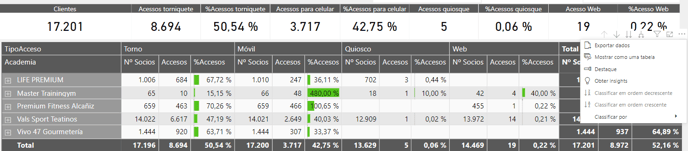
Semanal
👉 Nesta vista poderá analisar os acessos "únicos" dos seus clientes ativos por tipo de acesso no ginasio/academia ou dos ginasios/academias selecionados por semanas.
Tanto os filtros disponíveis quanto os indicadores macro são os mesmos analisados na visualização "Detalhe".
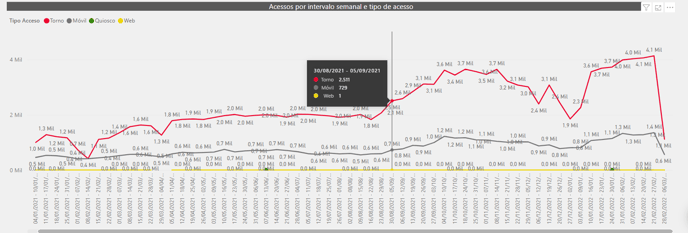
Funil
👉 Nesta visualização você pode ver um funil comparativo do número de acessos únicos por tipo de acesso dos clientes ativos do ginasio/academia.
Os filtros disponíveis são os mesmos analisados nas visualizações "Detalhe" e "Semanal".
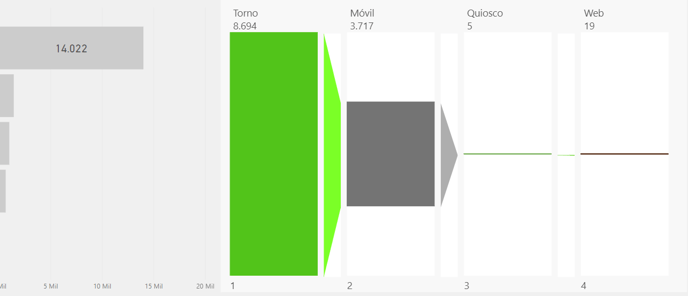
📊 Penetração Tecnológica por Funcionário
👉 Neste relatório você poderá analisar os dados de acesso único de seus clientes por catraca, mobile (app), quiosque e web (www.tguser.com), dependendo do funcionário responsável que eles possuem.
Na parte superior da tela podemos adaptar os dados do relatório com base nos filtros disponíveis:
- Colaborador. Funcionário responsável pelos clientes responsáveis.
- Estado. Ativo, baixa ou ambos.
- Estado do empregado. Status do funcionário (alta, baixa ou ambos).
- Ginasio/Academia. Ele permitirá que você filtre pelo ginasio/academia ou ginasios/academias de sua cadeia que deseja analisar no referido relatório.
- Data. Ele permitirá que você escolha o intervalo de datas para consultar o referido relatório.
- Idade. Permitirá escolher a faixa etária dos clientes cujos "acessos" deseja analisar.
📌 Para adicionar ou editar o "Colaborador Responsável" de um cliente você deve acessar o arquivo dele e clicar no marcador "Relacionamento > Colaboradores".
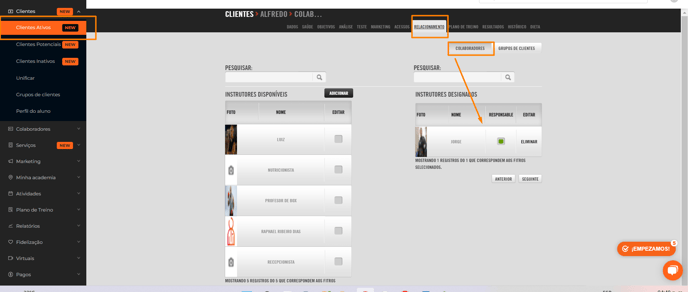
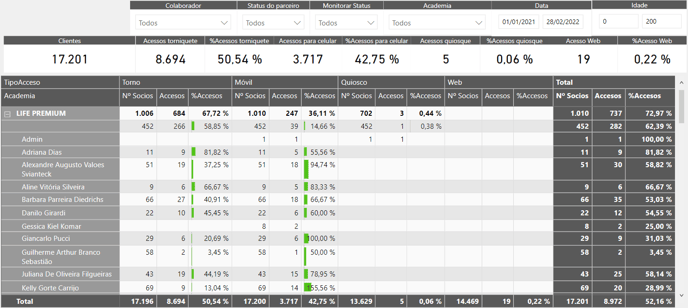
“O que não pode ser medido não pode ser melhorado” diziam mestres como Peter Drucker, mas o importante não é o mero fato de medir, mas medir os dados importantes que nos permitem tomar decisões.